S koncem Windows 7 je nyní spousta uživatelů nucena učinit obtížnou volbu: pokračovat v používání nechráněné verze Windows, získat rozšířenou podporu (pouze pro firmy) nebo upgradovat na Windows 10.
Většina z vás si pravděpodobně vybere to druhé, buď nyní podle vlastního výběru, nebo později kvůli nedostatku alternativ. Ať tak či onak, spodní řádek je, že budete muset najít způsob, jak migrovat všechna vaše osobní data z jednoho OS do druhého, a to také zahrnuje rychlé poznámky.
Každý ví, co jsou Sticky Notes, a pro ty z vás, kteří nikdy nezkoušeli Windows 10, budete rádi, že je to funkce, která je zde také.
Migrace poznámek z Windows 7 na 10 však není tak snadná jako kopírování a vkládání. Naštěstí jsme sestavili tento podrobný průvodce, který vám ukáže, jak můžete okamžitě migrovat všechny své rychlé poznámky na Windows 10.
Jak přenesu své rychlé poznámky z Windows 7 na 10?
Jedna věc, kterou musíte vědět, je, že existuje rozdíl mezi formátem Sticky Notes ve formátu Windows 7 a formátem Windows 10.
Windows 7 Sticky Notes ukládá data do souboru .snt, zatímco aktuální aplikace Sticky Notes ukládá data do souboru .sqlite. Před provedením jakékoli skutečné migrace proto budete muset vědět, jak soubory převést.
1. Převeďte StickyNotes.snt na plum.sqlite
- Přejděte do svého Windows 10 PC
- zmáčkni Start
- otevřeno Nastavení
- Jít do Aplikace
- Vybrat Samolepící papírky
- Vybrat Pokročilé možnosti
- zmáčkni Resetovat knoflík
- Aplikace se resetuje na výchozí nastavení a všechna data aplikace se také smažou
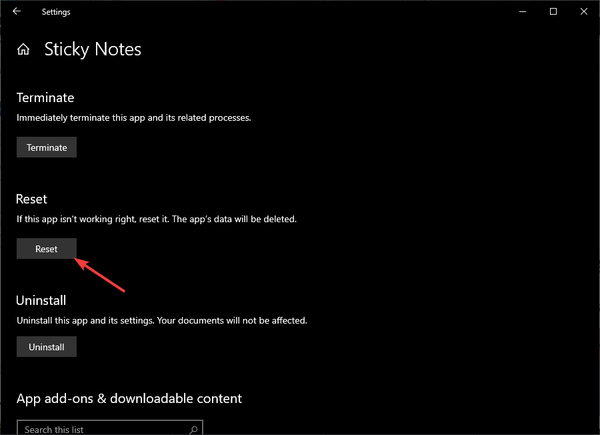
- Aplikace se resetuje na výchozí nastavení a všechna data aplikace se také smažou
- Otevřete Průzkumník souborů a přejděte na následující cestu k souboru:
C: Uživateléuživatelské jménoAppDataLocalPackagesMicrosoft.MicrosoftStickyNotes_8wekyb3d8bbweLocalStateLegacy- Pokud do složky nemáte přístup, ujistěte se, že je v Průzkumníku souborů nastaveno zobrazení skrytých souborů a složek
- Přejmenujte StickyNotes.snt soubor do ThresholdNotes.snt.
- Spusťte aplikaci Sticky Notes
- Data v souboru .snt se automaticky přenesou do nového datového souboru .sqlite
- Přeinstalujte Samolepící papírky
- Otevřete PowerShell
- Spusťte tento řádek:
- Get-AppxPackage - Alusers | Vyberte „PackageFullName“
- Zapište si PackageFullName
- Nyní spusťte tento řádek:
Remove-AppxPackage Microsoft.MicrosoftStickyNotes_3.0.118.0_x64__8wekyb3d8bbwe- Uveďte celé jméno balíčku s poznámkou
- Restartujte PC
- Otevři Aplikace Microsoft Store a znovu nainstalovat Samolepící papírky
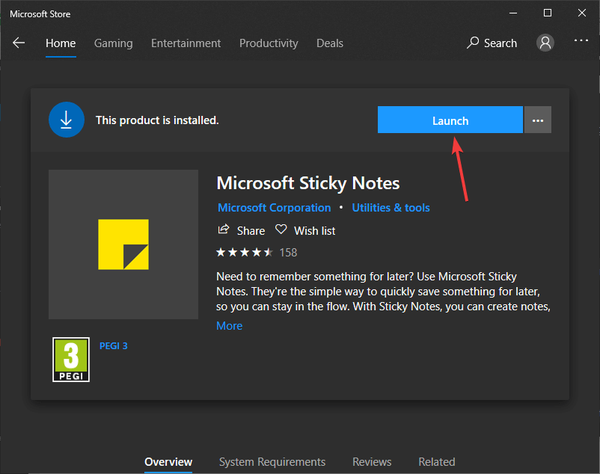
- Neotvírejte rychlé poznámky, namísto, otevřete Průzkumník souborů a přejděte na tuto cestu k souboru:
C:% LocalAppData% PackagesMicrosoft.MicrosoftStickyNotes_8wekyb3d8bbweLocalState
- Vytvořit Dědictví složka, pokud neexistuje
- Zkopírujte svůj Stickynotes.snt soubor do nového Starší složka a přejmenujte jej na ThresholdNotes.snt.
- otevřeno Samolepící papírky a uvidíme, jestli to funguje
Postupováním podle těchto kroků byste měli být schopni migrovat své rychlé poznámky z Windows 7 na Windows 10 bez dalších problémů.
Považujete tento článek za užitečný? Dejte nám vědět v sekci komentářů níže.
SOUVISEJÍCÍ VÝROBKY, KTERÉ BYSTE MĚLI KONTROLA:
- Jak exportovat nastavení zásad skupiny v systému Windows 7
- Jak migrovat profil ze systému Windows 7 na Windows 10
- Přenosy ze systému Windows 7 na Windows 10 pomocí kabelu Ethernet
- Samolepící papírky
- Windows 10
- Windows 7
 Friendoffriends
Friendoffriends



